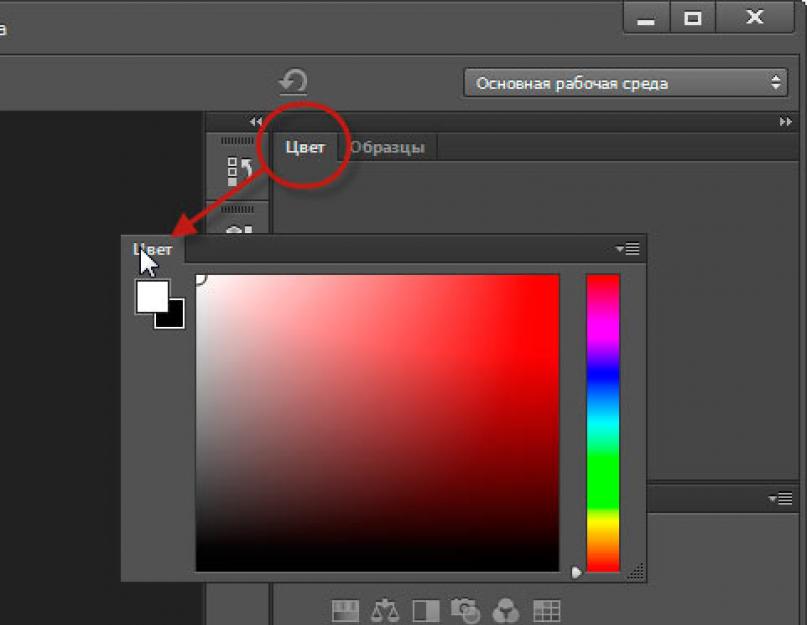Vidite, dodaci su prilično korisna stvar. A ako ste profesionalni dizajner koji želi da pojednostavi svoj posao, onda ne možete bez njih. Danas ćemo vam ponuditi još nekoliko korisnih dodataka za Photoshop koji će vam pomoći u radu.
Među njima ćete naći plaćene - skupe i ne baš skupe, kao i besplatne alate. Ali svi oni nesumnjivo zaslužuju vašu pažnju.
Photoshop dodaci za boje, fontove i efekte
Swatchy je mali dodatak koji vam omogućava da organizirate uzorke boja u foldere. Na ovaj način možete spremiti i lako pristupiti svojoj paleti boja, kao i pregledati boje koje obično koristite.
Ključne karakteristike:
- Upravlja uzorcima boja i omogućava vam da ih organizirate u mape
- Radi na OS X i Windows
- Zahtijeva Photoshop CC i CC 2014
MagicPicker je dodatak za upravljanje bojama koji poboljšava postojeće Photoshopove alate za boje dodavanjem korisnih funkcija. Možete koristiti opcije kao što je Tone Lock da kontrolišete gamu odabranih boja, kao i poboljšani točak boja sa tri dostupna režima. Dodatak vam pomaže da kreirate šeme boja, a nudi i kompaktan način rada za uštedu prostora na ekranu.
Ključne karakteristike:
- Radi na OS X i Windows
- Podržava Photoshop CC2014, CC, CS6, CS5.5, CS5, CS4 i CS3
- Omogućava vam da kreirate šeme boja
- Odabir boja iz poboljšanog kotača boja s tri načina rada i funkcijom Tone Lock
- Bira samo tople ili hladne tonove iz palete
- Kopira heksadecimalne kodove boja jednim klikom
Cijena: 19 USD, besplatna 15-dnevna probna verzija dostupna za preuzimanje
FilterForge je nevjerovatno moćan uređivač koji se može koristiti kao samostalna aplikacija ili dodatak za Photoshop. Možete ga koristiti za kreiranje vlastitih foto efekata i filtera, a dodatak vam također daje pristup velikom online repozitorijumu sadržaja koji generiraju korisnici. Podržava bešavne pločice za teksture i filtere u bilo kojoj rezoluciji. Svaki unapred postavljeni ima više opcija za izbor, tako da bi FilterForge trebao pokriti sve vaše potrebe za foto efektima.
Ključne karakteristike:
- Radi na OS X i Windows
- Omogućava vam da kreirate sopstvene filtere, efekte i teksture
- Dostupnost online skladištenja filtera
- Generira karte i teksture koje podržavaju bešavne pločice
Cijena: 399 USD, dostupna je besplatna probna verzija od 30 dana
Alienskin's Eye Candy 7 je dodatak koji vam omogućava da birate između 32 kategorije efekata i preko hiljadu unapred podešenih vrednosti koje ćete primeniti na svoju grafiku. Možete ga koristiti za kreiranje vlastitih efekata i trenutni pregled promjena primijenjenih na bilo koji sloj. Svi efekti se primjenjuju na novi sloj, tako da će vaše originalno umjetničko djelo ostati netaknuto dok ga ne odlučite promijeniti.
Ključne karakteristike:
- Stvara i primjenjuje realistične efekte
- Mogućnost odabira unaprijed postavljenih postavki iz bogate kolekcije
- Podržava uređivanje na novom sloju radi očuvanja originalnog dizajna
- Trenutni pregled efekata
- Radi na OS X OS x 10.7 ili novijim, Windows 7 i 8
- ObaveznoPhotoshopCS5Elementi 10 ili noviji
Cijena: 129 USD, dostupna je besplatna probna verzija
Dodatak će vam pomoći da organizirate svoje fontove i eliminišete potrebu za posebnom aplikacijom za upravljanje fontovima. Font Hero preuzima sve instalirane fontove sa vašeg računara u uredan interfejs gde ih možete označiti, označiti kao favorite i grupirati. Možete odmah pregledati fontove i promijeniti ih izgled. Dodatak vam omogućava da jednim klikom promijenite font na bilo kojem tekstualnom sloju. Podržava Google fontove i Typekit, ali ih drži odvojeno radi vaše udobnosti.
Ključne karakteristike:
- Pomaže vam da uvezete, pregledate i organizirate sve vaše fontove direktno u Photoshop
- Mogućnost označavanja i omiljenih fontova radi lakšeg pretraživanja
- Podrška za web fontove
- Radi na OS X i Windows, zahtijeva Photoshop CC 2014
Cijena: $39
Ostali dodaci za Photoshop
FlatIcon je popularan resurs za zalihe, a ovaj jednostavan dodatak vam omogućava da koristite njihove besplatne ikone direktno iz Photoshopa. Neke ikone se uvoze kao vektori, što znači da ih možete slobodno uređivati prema vašim zahtjevima.
Ključne karakteristike:
- Omogućava vam pristup hiljadama besplatnih ikona
- Sve ikone su dostupne u vektorskom formatu koji se može u potpunosti uređivati
- Podržava Photoshop CS5, CS6, CC i CC 2014
Ovo je dodatak koji spašava život ako često koristite skenirane materijale u svojim projektima. Uklanja uzorke interferencije sa skeniranih slika koristeći preciznu Fourierovu transformaciju. Za razliku od drugih alata koji se oslanjaju na zamućenje, Descreen ovim pristupom može sačuvati više detalja. Preporučena rezolucija gledanja je između 600 i 1200 piksela/inču.
Ključne karakteristike:
- Podržava Photoshop od verzije 7.0 i CS do CS6 i CC
- Uklanja uzorke interferencije sa skeniranih slika
- Radi na Windows i OS X
Cijena: Nome Edition - €15, Professional Edition - €75
Perfect Resize vam omogućava da uvećate svoje fotografije bez gubitka kvaliteta ili omjera. Dodatak nudi alat za izrezivanje sa unapred postavljenim podešavanjima i još jedan alat za „ispravljanje“ fotografija. Sa Perfect Resize, možete povećati fotografije snimljene mobilnim uređajima i stvoriti dodatne margine za štampanje fotografija. Možete koristiti dodatak za grupnu promjenu veličine fotografija i spremanje dvije različite verzije iste slike.
Ključne karakteristike:
- Omogućava vam da uvećate, izrežete i ispravite fotografije
- Optimizira fotografije za štampanje
- Podržava grupno uređivanje slika
- Powered byWindows 7 i 8 i OSx 10,8 – 10,10
- ObaveznoPhotoshopCS6,CC iliCC 2014 i takođerElementi 11, 12 i 13
Cijena: 79,95 USD, dostupna je probna verzija od 30 dana
Ovaj dodatak je idealan za dizajnere korica knjiga i sve koji žele da prikažu svoj rad na profesionalan način na vizuelno privlačan način. Cover Action Pro pretvara vaš dizajn u 3D modele proizvoda. Možete koristiti šablone i vodiče, te birati između 25 kategorija koje sadrže više od 150 modela, uključujući knjige, tvrde korice, kutije za DVD, čestitke, vizit karte, časopisi.
Ključne karakteristike:
- Omogućava vam da pretvorite svoje dizajne u 3D modele proizvoda
- Nudi šablone i modele
- Dizajniran za Photoshop CS6 i novije verzije, ali može raditi sa CS5, CS4 i CS3
- Automatsko ažuriranje
Cijena: 147 USD ili 247 USD sa 60 dizajnerskih šablona
Avocode je alat za saradnju i upravljanje projektima dizajniran za saradnju dizajnera i programera. Omogućuje dizajnerima da učitaju svoj dizajn putem dodatka za Photoshop, a programeri zatim mogu istražiti elemente dizajna u web sučelju ili desktop aplikaciji. Avocode izvozi slojeve kao slike, pretvara slojeve u CSS, Less, Sass i Stylus, pruža informacije o formatiranju teksta i veličinama slojeva. Pohranjuje sve otpremljene dizajne na server, tako da ga možete koristiti kao sistem kontrole varijacija za svoj dizajn.
Ključne karakteristike:
- Lako podijelite svoje dizajne koristeći Photoshop dodatak
- Verifikacija dizajna u web interfejsu ili aplikaciji - radi na OS x, Windows i Linux
- Izvozi slojeve kao slike, pretvarajući se u CSS
- Omogućava pristup prethodnim dizajnima
Cijena: Počinje od 20 USD mjesečno, uključuje besplatnu probnu verziju od 14 dana
Palette Cooler(Kuler) je nevjerovatno koristan generator shema boja vođen zajednice koji se prvi put pojavio u Photoshopu CS4, a pokrenut kao web aplikacija nekoliko godina prije.
Ako ne volite raditi s , nemate ga pri ruci ili trebate svježe ideje za kreiranje shema boja, možete birati između velikog broja tema (kako se sheme boja nazivaju u aplikaciji) koje kreira korisnik zajednica.
Za otvaranje Kuler paleta, izaberite komandu menija Prozor - Ekstenzije - Kuler(Windows - Ekstenzije - Kuler)
Napomena
Da bi paleta preuzela najnovije i najpopularnije teme koje je kreirala online zajednica korisnika, morate biti povezani na Internet.
Pažnja!
Kuler paleta ne radi na piratskim, nelicenciranim verzijama Photoshopa. Stoga, ako imate otvoren prazan prozor palete, ništa se ne može popraviti. Radi samo u licenciranoj verziji proizvoda.
Interfejs Kuler palete
Objašnjenje fusnota:
Stavka 1 - Polje za unos upita za pretragu.
Stavka 2 - Padajuće liste filtera.
Tačka 3 - Teme.
Stavka 4 - Dugme Pregledajte prethodni skup tema (Prethodni).
Stavka 5 - Dugme Pregledajte sljedeći skup tema (Sljedeće).
Stavka 6 - Ažuriraj teme u Kuler zajednici (Osvježi) dugme.
Korak 7 - Dugme Uredi temu u panelu za kreiranje (Uredi teme).
Korak 8 - Dugme Dodaj odabranu temu u uzorke.
Korak 9 – Odaberite osnovnu boju povlačenjem kruga mišem gore/dolje ili prema/od centra kruga.
Stavka 10 - Klizač za osvjetljenje.
Stavka 11 - S lijeva na desno:
- Dodajte boju prednjeg plana kao osnovno dugme.
- Dugme Dodaj trenutnu boju pozadine kao osnovu (Dodaj boju pozadine kao osnovu).
- Dugme Promijenite druge boje teme prema zakonima harmonije (Primijeni harmoniju).
- Dugme Dodaj u temu nova boja(Dodajte boju).
- Dugme Izbrišite ovu boju iz teme (Izbriši boju).
Korak 12 – Otpremite temu u boji na dugme Kuler Website (Učitaj)
Kako koristiti paletu
Na vrhu palete nalaze se tri dugmeta:
Inteligencija(O). Ako želite saznati više o online zajednici ili postati član, ova kartica će vas odvesti na web stranicu aplikacije. Nakon što se besplatno registrirate, moći ćete postavljati teme koje kreirate na web stranicu, ocjenjivati teme drugih korisnika, pisati na forumima i tako dalje.
Pregled(Pregledaj). Ako želite da vidite teme koje su kreirali drugi korisnici, možete ih tražiti unosom ključnih reči (kul, sunčano, romantično, pastelno, itd.), imena kreatora, naziva teme ili heksadecimalne vrednosti u polje za unos upita za pretragu. Ili, alternativno, pregledajte listu tema koristeći traku za pomicanje. Padajuće liste na vrhu palete omogućavaju vam da sortirate teme prema ocjeni, vremenu na web stranici itd.
Da biste koristili određenu temu, odnosno uvezli njene boje u Photoshop, odaberite je, a zatim kliknite na dugme Dodajte odabranu šemu uzorcima(Dodajte odabranu temu u Swatcheve) - tačka 8.
Također možete kliknuti na mali trokut koji se pojavljuje desno od šeme kada je odaberete, i odabrati Dodaj na ploču uzoraka iz kontekstnog izbornika.
Kreiraj(Kreiraj). Kliknite na ovo dugme da biste otvorili karticu koja vam omogućava da kreirate sopstvene teme.
Prvo odaberite sa padajuće liste Pravilo(Color Ruler) shema boja: možete kreirati druge šeme. Zatim povucite miša koji se nalazi u bijeli prsten krug na kotaču boja tako da bude obojen bojom oko koje želite kreirati temu (drugim riječima, glavnom bojom). Vidjet ćete linije koje idu od glavne boje do drugih boja prema pravilu koje ste odabrali. Druge boje će se takođe pomeriti kada pomerite glavnu.
Bijeli krug glavne boje možete povući mišem prema centru ili dalje od centra kruga, lijevo ili desno, gore ili dolje, dok ne pronađete boju koju želite.
Srednji uzorak u nizu kvadratnih uzoraka ispod kotača boja će prikazati glavnu boju. Kada pronađete onu koju želite, možete promijeniti njenu vrijednost svjetline - korak 10, više da biste je posvijetlili, ili niže da biste je potamnili.
Da promijenite drugu boju teme, odaberite je klikom na njen uzorak ispod kotača boja. Vidjet ćete da će odgovarajući krug na krugu boja biti istaknut bijelim prstenom. Kada je krug odabran, možete promijeniti njegovu boju povlačenjem na drugu tačku na krugu ili promijeniti njegovu svjetlinu pomicanjem klizača.
Nakon što odaberete boje teme koje vam odgovaraju, kliknite na dugme Sačuvaj temu(Sačuvaj temu) u donjem levom uglu palete da sačuvate temu, a zatim kliknite na dugme sa desne strane da dodate boje ove teme u paleta Swatches.
Ako primijetite grešku u tekstu, odaberite je i pritisnite Ctrl + Enter. Hvala vam!
U Photoshopu CC 2014 možemo promijeniti veličinu ovog panela kako bi odgovarao našim potrebama. Da biste panel učinili širim, pomaknite kursor miša preko njegove lijeve ivice, a kursor će poprimiti oblik crne strelice s dvije oštrice. Pritisnite lijevu tipku miša i povucite kursor da promijenite veličinu. Imajte na umu da se time mijenja cijeli stupac, a ne samo sam panel, tako da će svi ostali paneli u koloni postati širi:
Osim toga, na isti način možemo promijeniti visinu panela ako pomaknemo kursor na njegovu donju ivicu.
Ako želite da promenite veličinu panela boja bez promene veličine drugih panela u koloni, jednostavno ga prevucite iz kolone:

Sada kada je panel otkačen, možemo promijeniti veličinu samo tog panela. Samo povucite bilo koji od donjih uglova:

Napomena. Na Windows računarima, panel boja se podrazumevano pojavljuje u režimu Hue Cube. Na računarima koji rade pod operativnim sistemom Mac OS, panel se prikazuje u režimu RGB modela (RGB klizači).
Kao što sam gore napisao, panel “Color” ima dva glavna načina odabira boja – “Hue Cube” i “Brightness Cube”, a osim toga postoje i drugi tako smislen i koristan, a panel boja je postao mnogo praktičniji za korištenje od tradicionalnog birača boja.
Prebacite načine rada klikom na ikonu u gornjem desnom uglu i odabirom sa liste:

Ovi načini rada rade potpuno isto kao u biraču boja.
Odmah sam se setio ove slike:
U vašem pitanju ima puno nepoznatih varijabli: web stranica ili logotip, pozadina ili gumb, koje su boje već korištene, što je u blizini, koje je područje pokrivenosti itd.
Uzmimo zelenu i crvenu boju na primjeru Valeere iz Blizz's Kharstone i jagoda (priroda je sama odabrala kombinaciju):

Cool, zar ne? To znači da se zelena dobro slaže sa crvenom. Sada pogledajte dovraga koji će se dogoditi ako napravite zeleno dugme na crvenoj pozadini ili crveno dugme na zelenoj pozadini:

Želim brzo da ga zatvorim: previše je agresivan u oba slučaja, vrši pritisak na mozak. Ispada da zelena i crvena ne idu tako dobro zajedno? Ali ako je pozadina, na primjer, bijela, onda će zeleno dugme izgledati sjajno pored crvenog:

Stoga je odgovor na pitanje "koja boja ide uz zelenu" samo za one koji vide cijelu sliku.
Kolor boja
Prije svega, savjetujem vam da pročitate o krugu boja kako biste imali ideju i mogli ga koristiti.

Postoji mnogo online servisa na ovu temu. Pogodno - colorscheme.ru.
Jednostavan je za korištenje - odabirete boju (unesete kod ili samo kliknete na odgovarajuću) i dobijete odgovarajuće boje. Jedna od karakteristika je primjer stranice sa odabranim bojama. Kartice ispod: svijetla stranica ili tamna.

Vodič za boje
Illustrator ima cool funkcionalnost koja radi na principu kotača boja i prikazuje kombinaciju boja. Panel se zove Vodič za boje.

Pipetom uzimate boju i ilustrator vam pokazuje sve kombinacije: susjedne, kontrastne, trozvuke itd.
Adobe Color Themes
Sam Photoshop ima istu funkcionalnost. Ranije su to bile samo teme (skup boja), a onda su se dodavale kolo u boji, a sada se panel zove Adobe Color Themes

Preko duge
Sam biram boje prema „dugi“: povlačim klizač i biram boju.
U primjeru sam odabrao crvenu, ljubičastu i narandžastu. Skala (“duga”) samo vam pomaže da odaberete boju c različite nijanse(H = Hue) i ponekad rezultat nije zadovoljavajući. Tako da mi se nije svidjela prljava i dosadna narandžasta i napravila sam je čistom i hladnom. Ako trebate odabrati prema zasićenosti (S = Saturation) ili svjetlini (B = Brightness), jednostavno promijenite skalu.
3 najbolja dodatka za točkić u boji za PS
Dodaci za odabir i miješanje boja za Photoshop, Illustrator (colorus) i druge Adobe programe.
PaintersWheel
Besplatni dodatak PrintersWheel je jednostavan trokut spektra boja. Njegove mogućnosti su ograničene, ali je idealan za početnike.
Kompatibilan sa Photoshop CS6, CC i još mnogo toga
MagicPicker
Dodatak MagicPicker ima više funkcionalnosti od PrinterWheel-a. Za razliku od besplatnog dodatka, MagicPicker je kompatibilan sa Illustratororom i Photoshopom od CS3 do CC, što je velika prednost u odnosu na besplatni dodatak PrintersWheel.
Trošak dodatka: 19$
P.S. nažalost,još nije dostupno na torrentimapokvarena verzija
Instaliranje dodataka:
Instaliranje dodataka je vrlo jednostavno! Vi samo trebate kopirati sadržaj u folder "../Program Files/Adobe/PhotoshopCS*/Plug-ins/Panels/". Zatim idite na Photoshop i omogućite panel kroz meni "Prozor-> Ekstenzije"
Sretno crtanje!